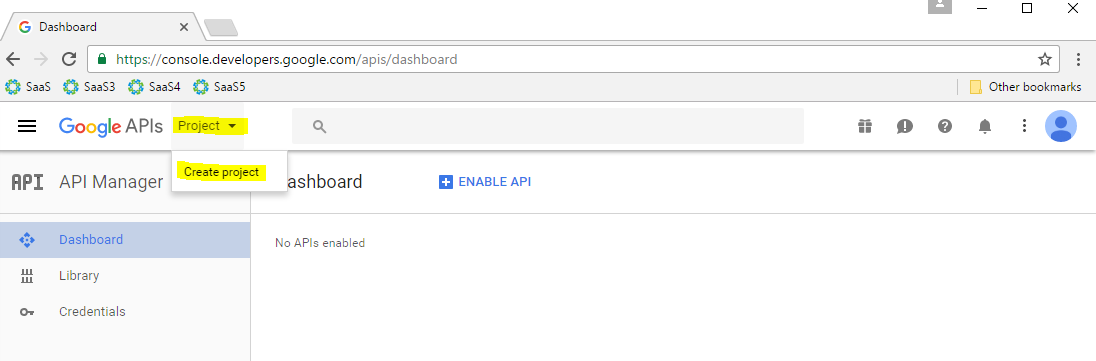Difference between revisions of "Configurare integrare cu Google Maps"
Jump to navigation
Jump to search
Florin Nicu (talk | contribs) |
Florin Nicu (talk | contribs) |
||
| Line 8: | Line 8: | ||
Cititi [https://developers.google.com/maps/terms termenii] si [https://developers.google.com/maps/documentation/geocoding/policies conditiile] Google precum si [https://developers.google.com/maps/documentation/geocoding/usage-limits limitarile] pentru folosirea serviciilor oferite de ei. | Cititi [https://developers.google.com/maps/terms termenii] si [https://developers.google.com/maps/documentation/geocoding/policies conditiile] Google precum si [https://developers.google.com/maps/documentation/geocoding/usage-limits limitarile] pentru folosirea serviciilor oferite de ei. | ||
| − | Dupa ce obtineti un cont Google trebuie sa urmati pasii de mai jos pentru optinearea unei chei de folosire a API-urilor Google. | + | ;Dupa ce obtineti un cont Google trebuie sa urmati pasii de mai jos pentru optinearea unei chei de folosire a API-urilor Google. |
Se acceseaza https://console.developers.google.com si se autentifica in cont. | Se acceseaza https://console.developers.google.com si se autentifica in cont. | ||
Se acceseaza Project > Create project | Se acceseaza Project > Create project | ||
[[File:Proiect.png]] | [[File:Proiect.png]] | ||
Revision as of 09:04, 7 November 2016
Pentru a functiona integrarea cu Google Maps este necesara existenta unui cont Google. Cititi termenii si conditiile Google precum si limitarile pentru folosirea serviciilor oferite de ei.
- Dupa ce obtineti un cont Google trebuie sa urmati pasii de mai jos pentru optinearea unei chei de folosire a API-urilor Google.
Se acceseaza https://console.developers.google.com si se autentifica in cont.
Se acceseaza Project > Create project